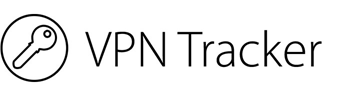Häufig gestellte Fragen
Hintergrund: wir entwickeln zwei unterschiedliche Apps. Bei uns findet keine Quersubventionierung der Plattformen untereinander statt. Viele Nutzer haben nur eine Plattform, sonst müssten alle letztlich mehr zahlen.
Zudem gilt: TV Pro ist kein Reichenweiten- und Werbungsschleuderautomat, nach dem Motto “man ist überall präsent sein, damit man für Werbekunden attraktiv ist und die Kunden mit Werbung voll schütten kann."
Wir finanzieren uns durch unsere attraktiven Features, für die man jährlich etwas zahlen muss, und sind so nicht darauf angewiesen, uns durch "Erpresserwerbung/Werbungsfreikauf" zu finanzieren.
Als Besitzer von "TV Pro Gold für iPhone/iPad" hat man auf Apple TV zusätzlich den Vorteil, dass die Merkliste zwischen iPhone/iPad und Apple TV gesynct werden kann.
1) Im TV Pro Store bekommst du garantiert immer den besten Preis für alle deine TV Pro Apps
2) Alle TV Pro Produkte (TV Pro, Live TV, TV Pro Mediathek) verwaltest du leichter mit deiner TV Pro ID als im App Store
3) So sind wir dein direkter Ansprechpartner und können dir immer direkt weiterhelfen
Dank umweltfreundlicher, digitaler Technologie spart die TV Pro App eine ganze Menge CO2, im Vergleich zu herkömmlichen TV Heften. Das heißt, es werden weder Bäume abgeholzt, noch müssen Papierberge aufwendig bedruckt, transportiert und schlussendlich entsorgt werden. In Sachen Umweltschutz ist TV Pro, gegenüber TV Spielfilm & Co., also klar die bessere Alternative.
Außerdem sind die Programmdaten, im Gegensatz zum Fernsehzeitschriften-Abo, immer auf dem neuesten Stand. Netter Nebeneffekt: Der Jahresbeitrag der TV Heft Alternative liegt noch dazu weit unter dem Preis eines herkömmlichen TV-Zeitungsabos. Der Kündigung des TV Heftes steht also nichts mehr im Weg.
Um zum alten Verfahren (Home-Button = Home-Screen) zurückzukehren, geht man die folgt vor:
Homescreen > Einstellungen > Fernbedienungen und Geräte > Home-TasteDort kann man die Home-Taste wieder mit der alten Funktion belegen.
http://livetvhq.livetvgmbh.de.
2. Streiche ggf. auf dem Touchpad der Fernbedienung nach links oder rechts, bis die App, die du beenden willst in der Mitte deines Bildschirms ist.
3. Streiche dann von unten nach oben auf dem Touchpad, so dass die App nach oben wegfliegt. Sie ist dann beendet.
Jetzt streichst du nach links, bis du wieder auf deinem Homebildschirm angelangt bist, und startest die App erneut.
iOS (iPhone/iPad)
https://itunes.apple.com/de/app/tv-programm-tv-pro/id773206309?mt=8
tvOS (Apple TV)
https://itunes.apple.com/de/app/tv-programm-tv-pro/id773206309?mt=8
Auf allen Plattformen kann man die Apps erstmal testen.
Für die Plattform iOS kann man das In-App Paket "TV Pro GOLD PLUS" erwerben.
Für tvOS (Apple TV) kann man das separate Paket "TV Pro für Apple TV" erwerben.
Die Pakete sind jeweils eigenständig und nur innerhalb einer Plattform übertragbar. Am besten sichert man sich die Pakete direkt auf der TV Pro Homepage.
Beispiele:
auf und dort auf "Registrieren" klicken.
Mit Airplay kannst du Bild und Ton vom Mac, iPhone oder iPad kabellos an einen Apple TV oder an Lautsprecher übertragen. Mit Airplay 2 kannst du sogar dein iOS-Gerät mit vielen unterstützten Smart TVs koppeln und so zum Beispiel Live TV oder die TV Pro Mediathek auf deinem Smart TV streamen.
Drücke dazu einfach die Airplay Taste in der entsprechenden App und wähle deinen gewünschten Fernseher aus. Achte dabei darauf, dass beide Geräte im gleichen W-Lan sein müssen.
Weitere Infos dazu findest du in unserem Blog: https://www.tvproapp.de/airplay-2-apps-streamen/
- TV Pro
- Live TV
- TV Pro Mediathek
- Einkäufe abzusichern
- Einkäufe zu übertragen
- Features wie Sync etc. zu nutzen.
TV Pro
TV Pro für iPhone / iPadEinstellungen > Konto ("Nicht angemeldet") > Anmelden
► Tutorial ansehen
TV Pro Classic für iPhone / iPad
Zahnrad (Einstellungen) > TV Pro Gold > Anmelden
TV Pro für Apple TV
Menü > Einstellungen > Pakete ansehen > Mit TV Pro ID anmelden
Live TV
Live TV für iPhone / iPadStore > Anmelden oder Benutzerkonto erstellen
Live TV für Mac
Live TV > Mit TV Pro ID anmelden ...
Live TV für Apple TV
Menü > Store > Mit TV Pro ID anmelden
TV Pro Mediathek
TV Pro Mediathek (auch für Kids Edition) für iPhone / iPadMehr > Einstellungen > TV Pro ID > Login
TV Pro Mediathek für Mac
TV Pro Mediathek > Mit TV Pro ID anmelden ...
TV Pro Mediathek für Apple TV
Menü > Einstellungen > Pakete ansehen > Mit TV Pro ID anmelden
Zur Verwaltung des Abos, wie Ansehen der Laufzeit, Ein- oder Ausschalten der automatischen Verlängerung, Abschluss eines weiteren Produktabos, mit der TV Pro ID einloggen unter:
http://my.tvproapp.de
‣ Lege in der App eine TV Pro ID an und wähle dann "Einkäufe wiederherstellen"
‣ Öffne nun die anderen Apps im TV Pro GOLD ALL-IN-1 Paket und gib dort die selbe TV Pro ID an.
‣ Durch das Anmelden mit deiner TV Pro ID wird das TV Pro GOLD ALL-IN-1 Paket automatisch erkannt.
Bei Problemen, lösche bitte die App von allen Geräten und starte bei dem Gerät, auf dem du das TV Pro GOLD ALL-IN-1 Paket initial erworben hast. Dann führe die Schritte oben durch.
Weitere Informationen zur Zahlung per Überweisung findest du hier: https://www.tvproapp.de/kaufen/ueberweisung/
Im September 2021 sind Root-Zertifikate für "Let's Encrypt" abgelaufen. Da Apple ältere Mac OS X Versionen (10.9 - 10.11) nicht mit aktuellen Root-Zertifikate aktualisiert hat, kommt es auf diesen Systemen zu Problemen in der Kommunikation mit sicheren Webseiten.
Aus diesem Grund kann es auch zu Problemen mit der App-Anmeldung kommen.
So wird das Problem behoben:
- Öffne Safari und gehe zu https://equinux.github.io. Klicke dort auf "Download the fix" um das Profil herunterzuladen
- Öffne das Profil aus dem Downloads Ordner, um es in den Systemeinstellungen zu öffnen.
- In dem Fenster, dass sich öffnet, bitte auf "Fortfahren" und im Anschluss auf "Installieren" klicken
- Öffne die App Schlüsselbundverwaltung, gehe in der Seitenleiste links unten auf Zertifikate, und prüfe, dass das Zertifikat "ISRG Root X1" vorhanden und wie in den Screenshot ein blaues Plus Zeichen hat.
- Danach, starte die App neu und melden dich noch einmal an
‣ Rufe TV Pro Anmeldung auf. ‣ Klicke dort auf "Passwort vergessen". ‣ Folge den weiteren Schritten.► Tutorial ansehen
equinux ID bearbeiten
Hinweis: damit hast du keinen Zugriff mehr mit der "alten" TV Pro ID, d. h. du musst dich anschließend überall mit der neuen TV Pro ID anmelden.
So geht's:
- Lege deine neue TV Pro ID an
- Melde dich mit deiner neuen TV Pro ID in der App an, mit der du dein Paket gekauft hast
- Wähle "Einkäufe wiederherstellen"
- Bestätige, dass du das Paket in die neue TV Pro ID übertragen möchtest
Jetzt kannst du das Paket mit deiner neuen TV Pro ID verwenden.
Abos bei Google Play kündigen, pausieren oder ändern
Wenn Sie im Apple AppStore Ihre Abos ansehen und verwalten möchten, dann gehen Sie wie folgt vor:
Abonnements anzeigen oder kündigen
Kein Konto unter dieser E-Mail-Adresse
- Die Passwort-Zurücksetzung funktioniert nur, wenn tatsächlich ein Konto mit der eingegebenen E-Mail-Adresse existiert.
- Prüfe, ob du dich vielleicht mit einer anderen E-Mail-Adresse angemeldet hast.
Überprüfung alter E-Mails
- Suche in deinem E-Mail-Postfach nach früheren Mails von @equinux.com.
- Falls du solche Mails findest, wurde dein Konto vermutlich mit dieser E-Mail-Adresse erstellt.
- Versuche, dich mit dieser Adresse einzuloggen oder die Passwort-Zurücksetzung für diese E-Mail-Adresse durchzuführen.
Falls keine Mails gefunden werden
- Falls du keine E-Mails von @equinux.com findest, hast du vermutlich noch kein Konto erstellt.
- In diesem Fall kannst du einfach ein neues Konto mit deiner aktuellen E-Mail-Adresse anlegen.
Ich habe eine Lizenz gekauft – wie bekomme ich meinen Zugang zurück?
Falls du bereits einen Kauf getätigt hast, aber kein Konto unter deiner aktuellen E-Mail-Adresse existiert, kannst du deine Käufe in der App wiederherstellen:Neues Konto erstellen
- Falls du bisher kein Konto hattest, erstelle ein neues Konto in deiner TV Pro oder Live TV App.
Einkäufe wiederherstellen
- Öffne die App und navigiere zu den Einstellungen.
- Wähle die Option „Einkäufe wiederherstellen“.
- Wichtig: Dies muss mit der Apple ID erfolgen, mit der du den Kauf ursprünglich getätigt hast.
Korrekte App verwenden
- Stelle sicher, dass du die richtige Version der App verwendest. Falls du zum Beispiel deinen Kauf über die TV Pro Mediathek iOS App getätigt hast, musst du auch genau diese App zur Wiederherstellung nutzen.
Käufe in der Apple-ID prüfen
- Falls du unsicher bist, mit welcher Apple ID du den Kauf getätigt hast, kannst du dies im App Store unter:
Einstellungen > Apple-ID > Abonnements nachsehen.
- Alternativ kannst du im App Store unter Käufe nachsehen, welche Apps mit deiner Apple-ID verknüpft sind.
Was tun, wenn die Wiederherstellung nicht funktioniert?
Falls du weiterhin Probleme hast:- Starte die App neu und versuche es erneut.
- Melde dich ab und wieder an mit deiner Apple-ID im App Store.